win7 시스템을 sp1 버전으로 업그레이드하는 방법
sp1은 win7의 업그레이드 버전입니다. 패치 이름은 Windows 7 서비스 팩 1입니다. 일부 사용자는 자동 업데이트를 꺼서 win7이 업그레이드되지 않습니다. sp1 패치는 실제로 내장된 Windows 업데이트를 통해 win7 시스템을 sp1 버전으로 직접 업그레이드할 수 있습니다. 아래 편집기는 win7 시스템을 sp1 버전으로 업그레이드하는 방법을 공유합니다. 바라보다.
시스템에 내장된 Windows 업데이트를 통해 업그레이드:
1. 먼저 바탕 화면을 마우스 오른쪽 버튼으로 클릭하고 컴퓨터 - 속성을 엽니다.
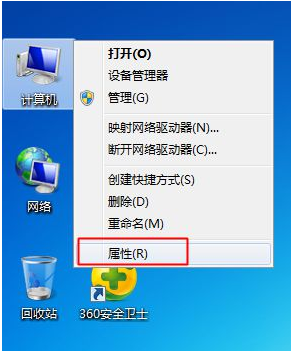
2. , Service Pack 1이라는 단어가 있으면 현재 win7임을 나타냅니다. sp1 버전이 아닌 경우 현재 sp1 패치가 업그레이드되지 않은 것입니다.
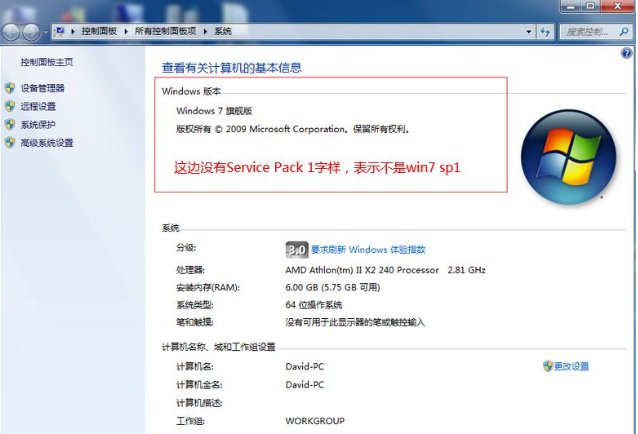
3. 제어판 홈페이지에 들어가 시스템 및 보안을 클릭하세요. - Windows 업데이트 또는 오른쪽 상단에서 Windows를 검색하세요. 업데이트 시스템 업데이트를 입력하려면 클릭하고 [업데이트 확인]을 클릭하면 현재 시스템에서 업데이트해야 하는 모든 패치가 확인됩니다. 이전에 설치되지 않은 패치가 있는 경우 해당 패치를 먼저 설치해야 합니다. , [업데이트 설치]를 클릭합니다. 4. 업데이트 다운로드를 시작하는 데 시간이 걸립니다.
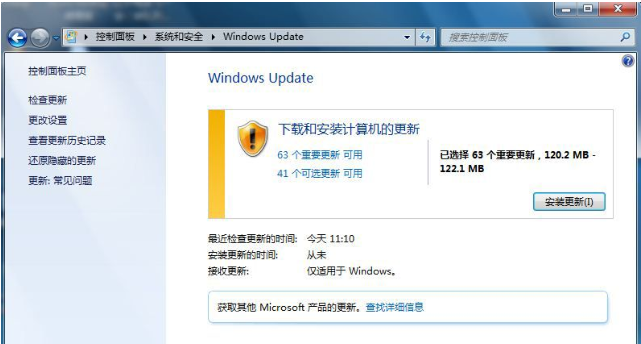
5. , [지금 다시 시작]을 클릭합니다.
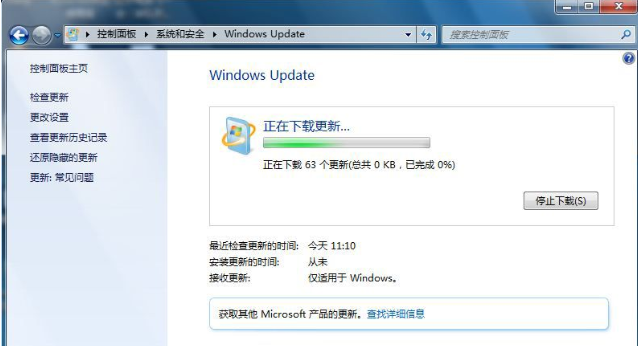
6. 이전 패치가 설치된 경우 업데이트를 확인하면 Windows 7 서비스 팩 1만 표시됩니다. [# 중요 업데이트]를 클릭합니다. 사용 가능] 업데이트 목록에서 "Microsoft Windows 서비스 팩 1(KB976932)"을 선택하고 "확인"을 클릭하면 Windows 7 서비스 팩 1(KB976932)이 다운로드됩니다. ) 업데이트; 설치가 완료된 후 [지금 다시 시작]을 클릭하면 다시 시작한 후 패치 구성 프로세스가 수행됩니다.
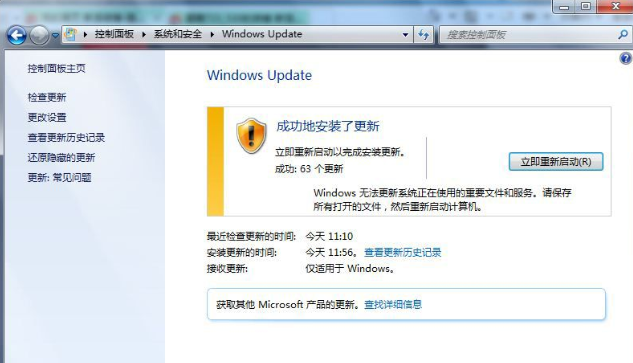
9. 이제 설치가 완료되었습니다.
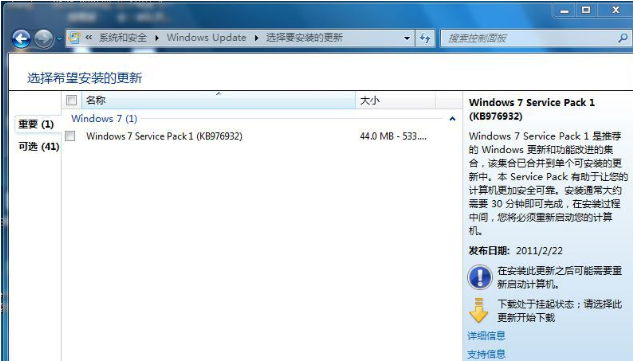
10. 시스템에 들어간 후 시작-실행을 클릭하거나 Win+R 키 조합을 설치하여 실행을 열고
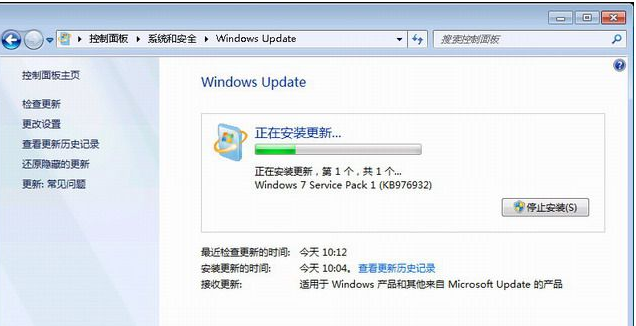
11. 현재 win7 버전이 표시되면 Build 7601: Service Pack 1, 즉 win7 sp1이 표시됩니다.
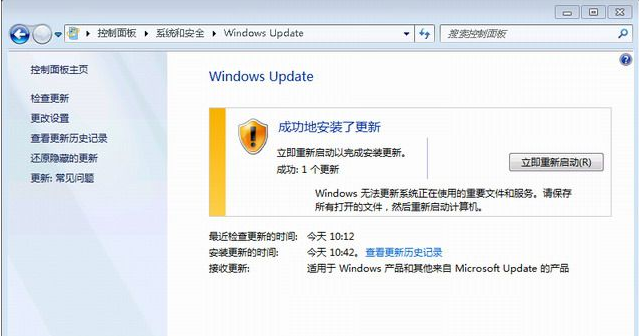
위 내용은 win7 시스템을 sp1 버전으로 업그레이드하는 방법입니다. 필요한 경우 위 단계에 따라 업그레이드할 수 있습니다.
위 내용은 win7 시스템을 sp1 버전으로 업그레이드하는 방법의 상세 내용입니다. 자세한 내용은 PHP 중국어 웹사이트의 기타 관련 기사를 참조하세요!

핫 AI 도구

Undresser.AI Undress
사실적인 누드 사진을 만들기 위한 AI 기반 앱

AI Clothes Remover
사진에서 옷을 제거하는 온라인 AI 도구입니다.

Undress AI Tool
무료로 이미지를 벗다

Clothoff.io
AI 옷 제거제

AI Hentai Generator
AI Hentai를 무료로 생성하십시오.

인기 기사

뜨거운 도구

메모장++7.3.1
사용하기 쉬운 무료 코드 편집기

SublimeText3 중국어 버전
중국어 버전, 사용하기 매우 쉽습니다.

스튜디오 13.0.1 보내기
강력한 PHP 통합 개발 환경

드림위버 CS6
시각적 웹 개발 도구

SublimeText3 Mac 버전
신 수준의 코드 편집 소프트웨어(SublimeText3)

뜨거운 주제
 7526
7526
 15
15
 1378
1378
 52
52
 81
81
 11
11
 54
54
 19
19
 21
21
 74
74


